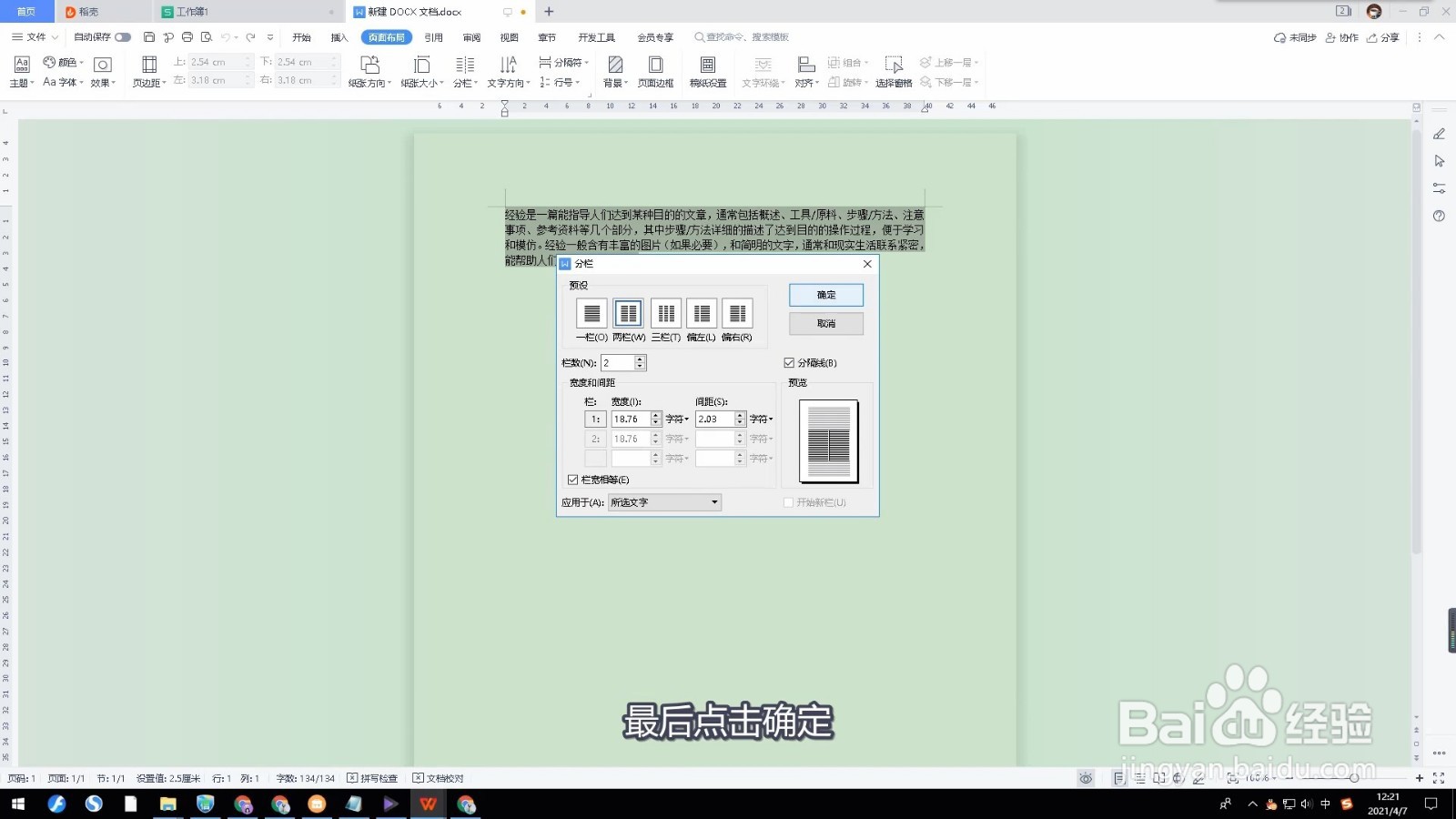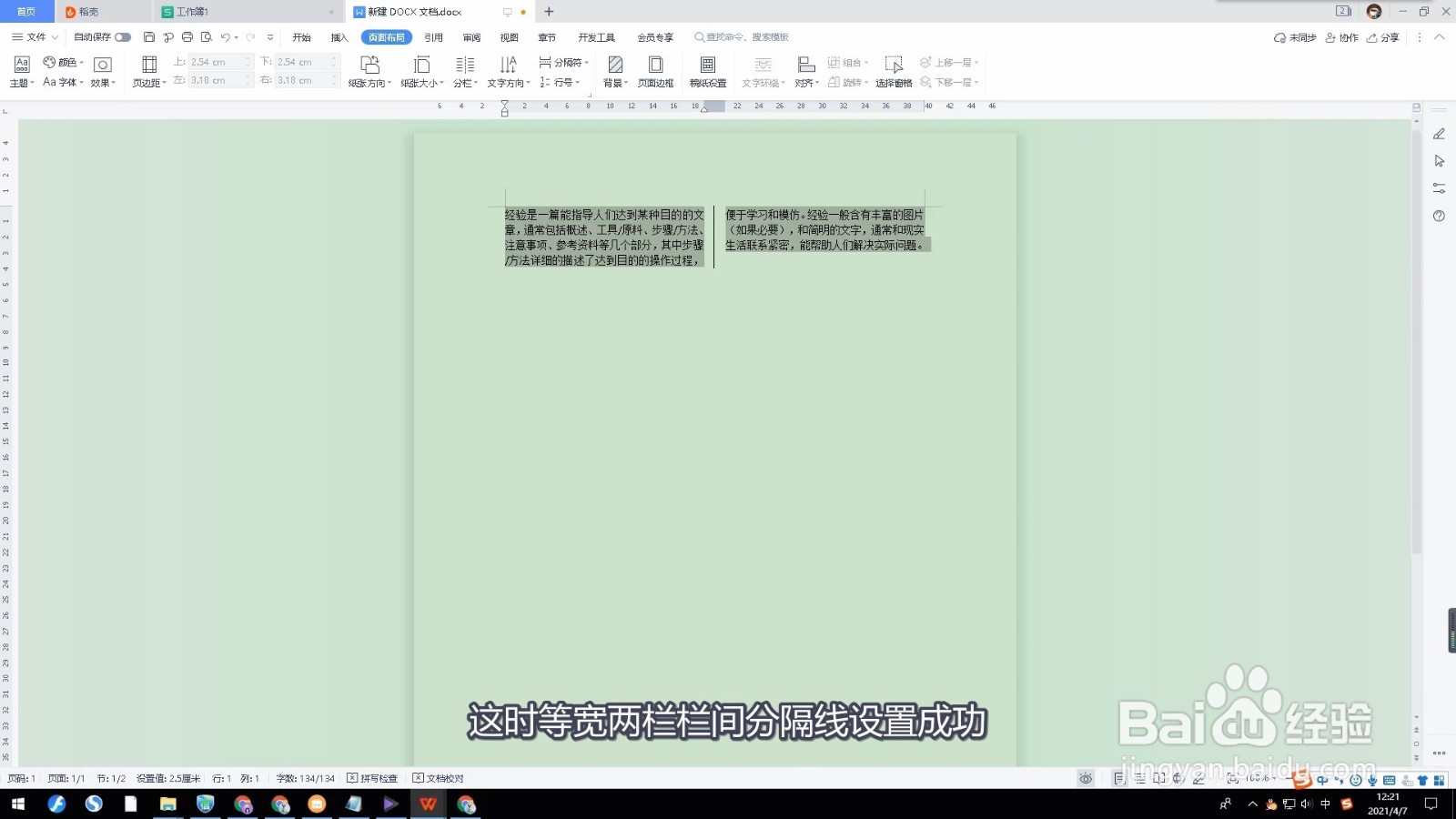1、选中设置的文档进入WPS文字文档后,选中需要设置的文档。
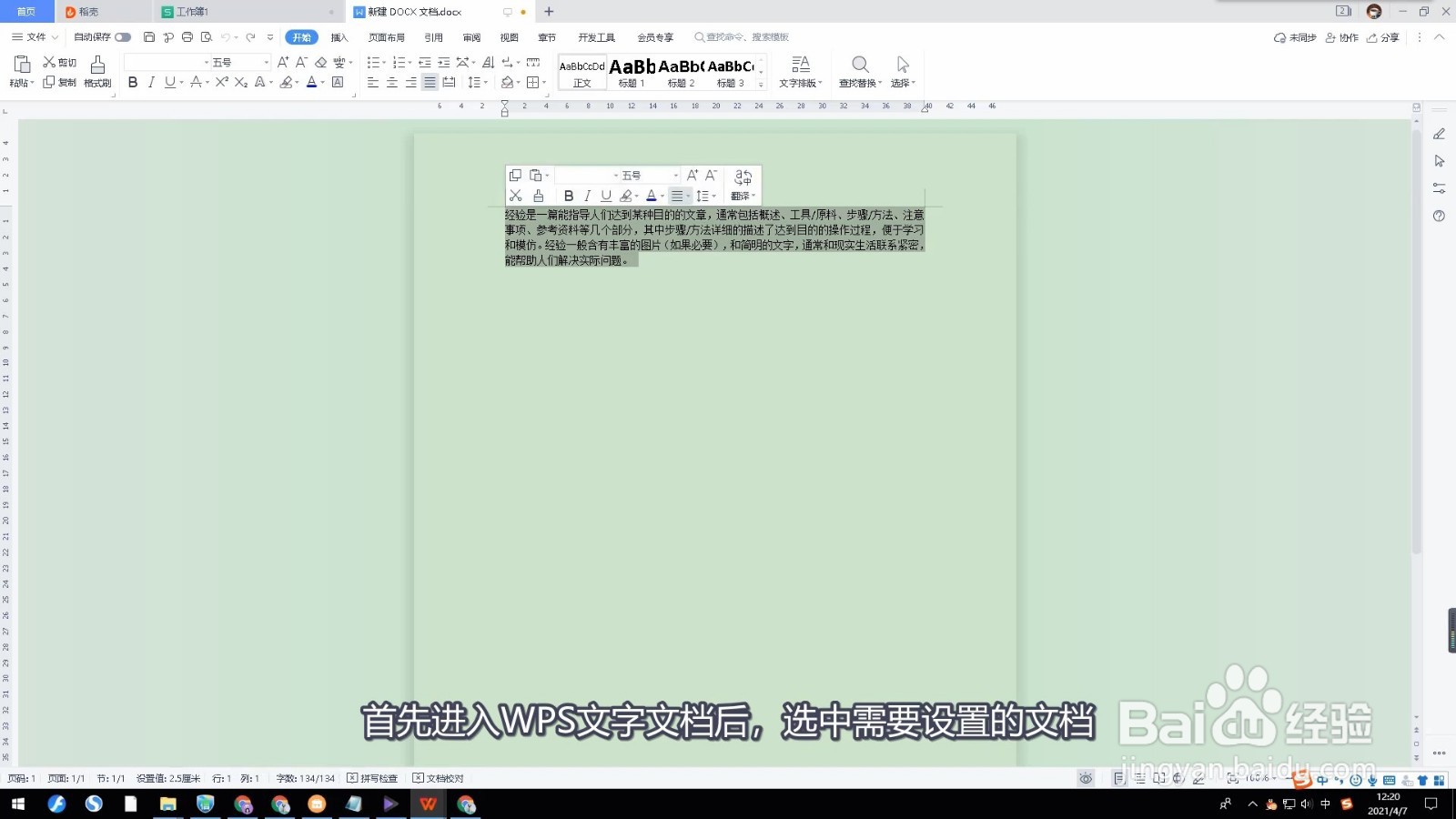
2、点击页面布局点击上方的页面布局。
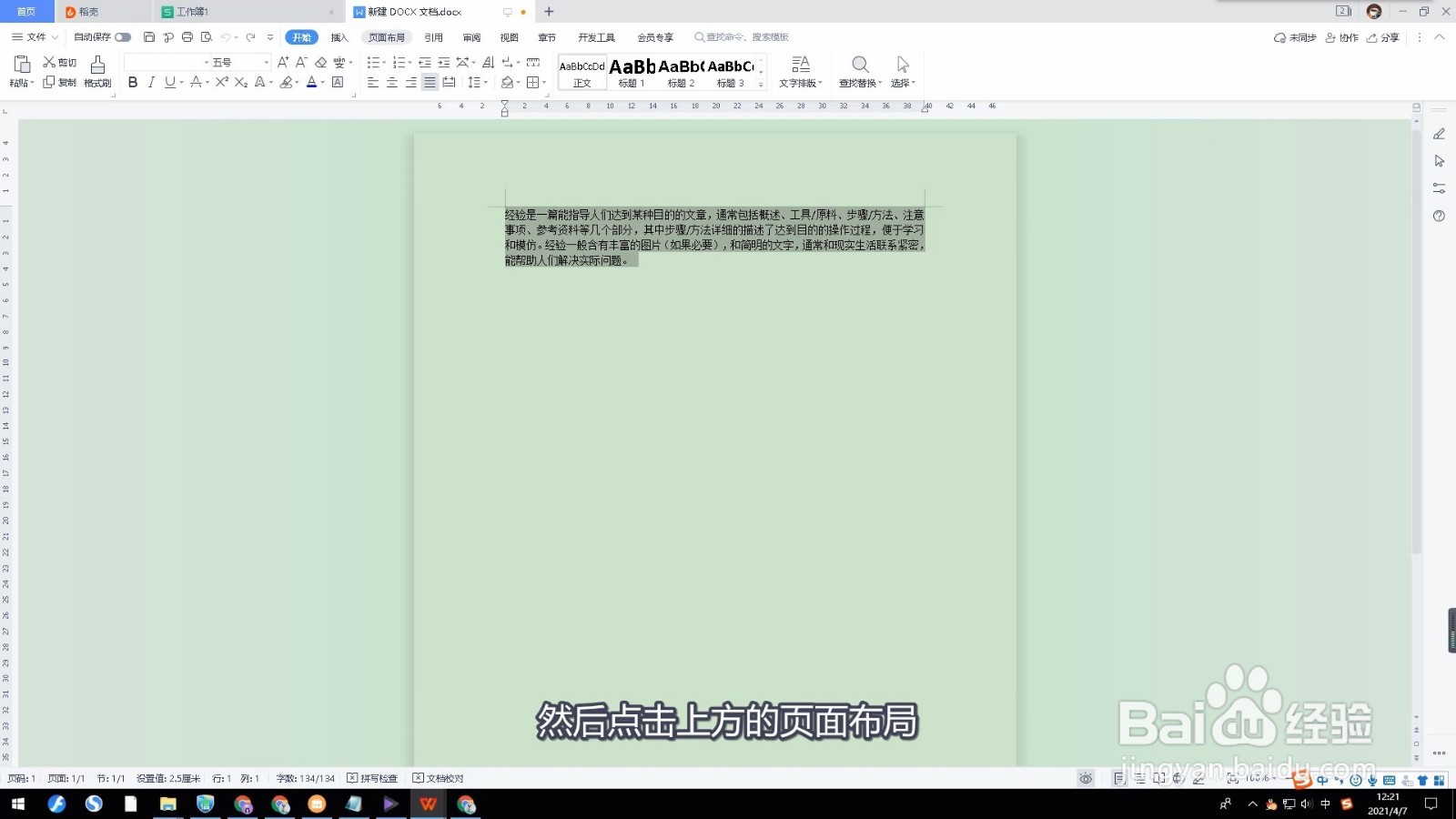
3、点击分栏在菜单内点击分栏。
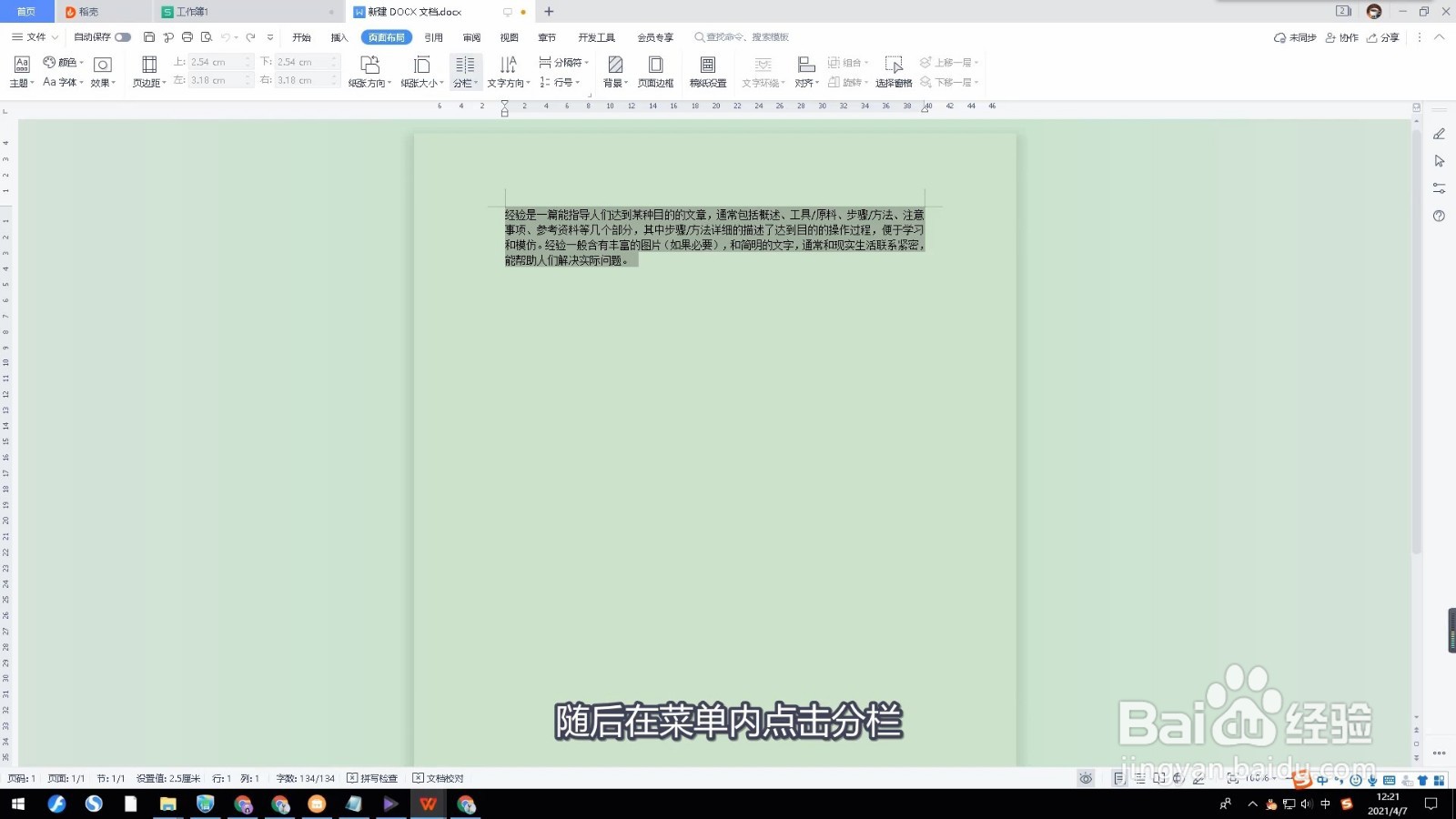
4、点击更多分栏在选项中点击更多分栏。

5、选择两栏在预设下方选择两栏。

6、勾选分隔线勾选分隔线。
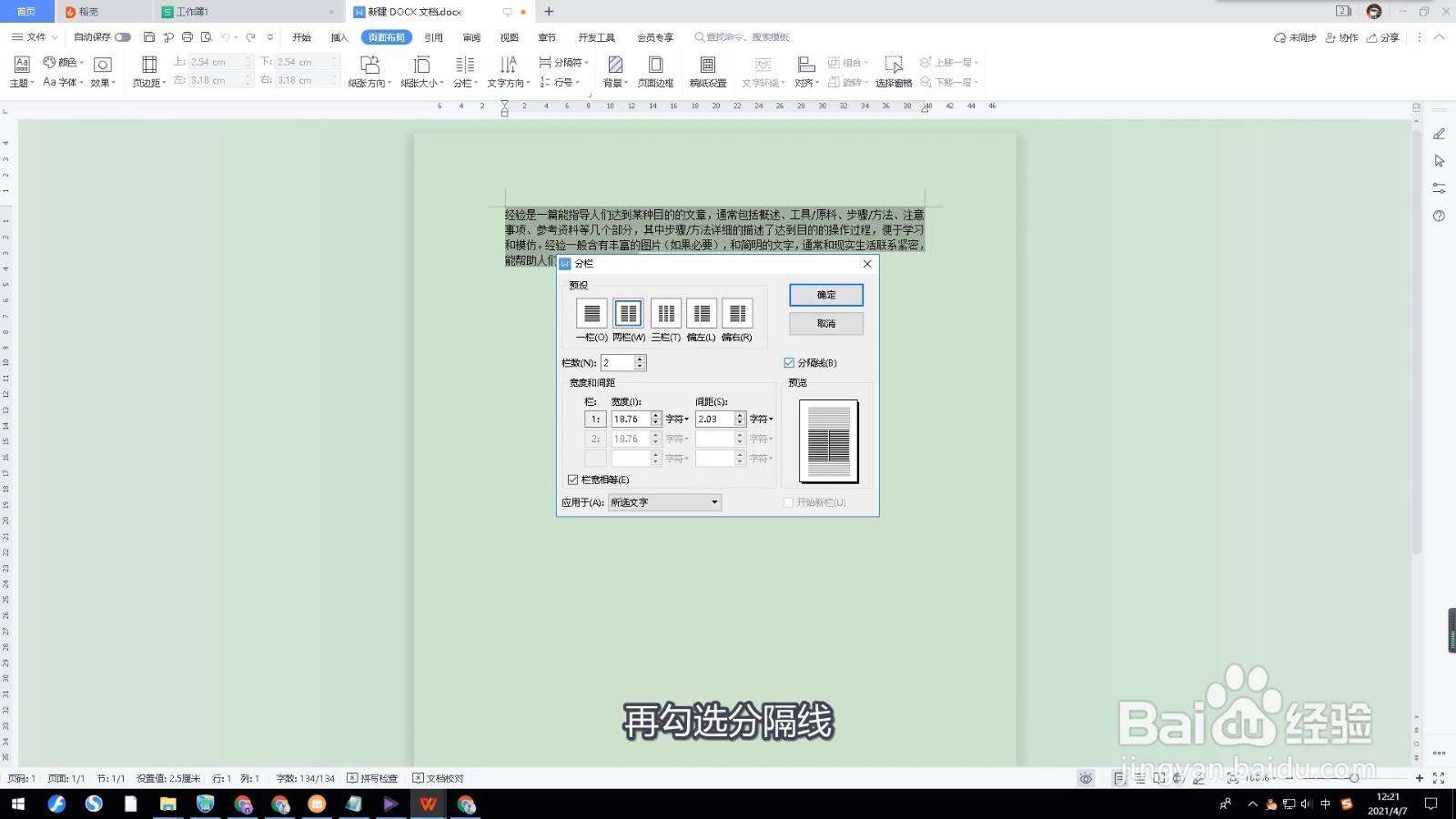
7、点击确定点击确定。等宽两栏栏间分隔线设置成功。
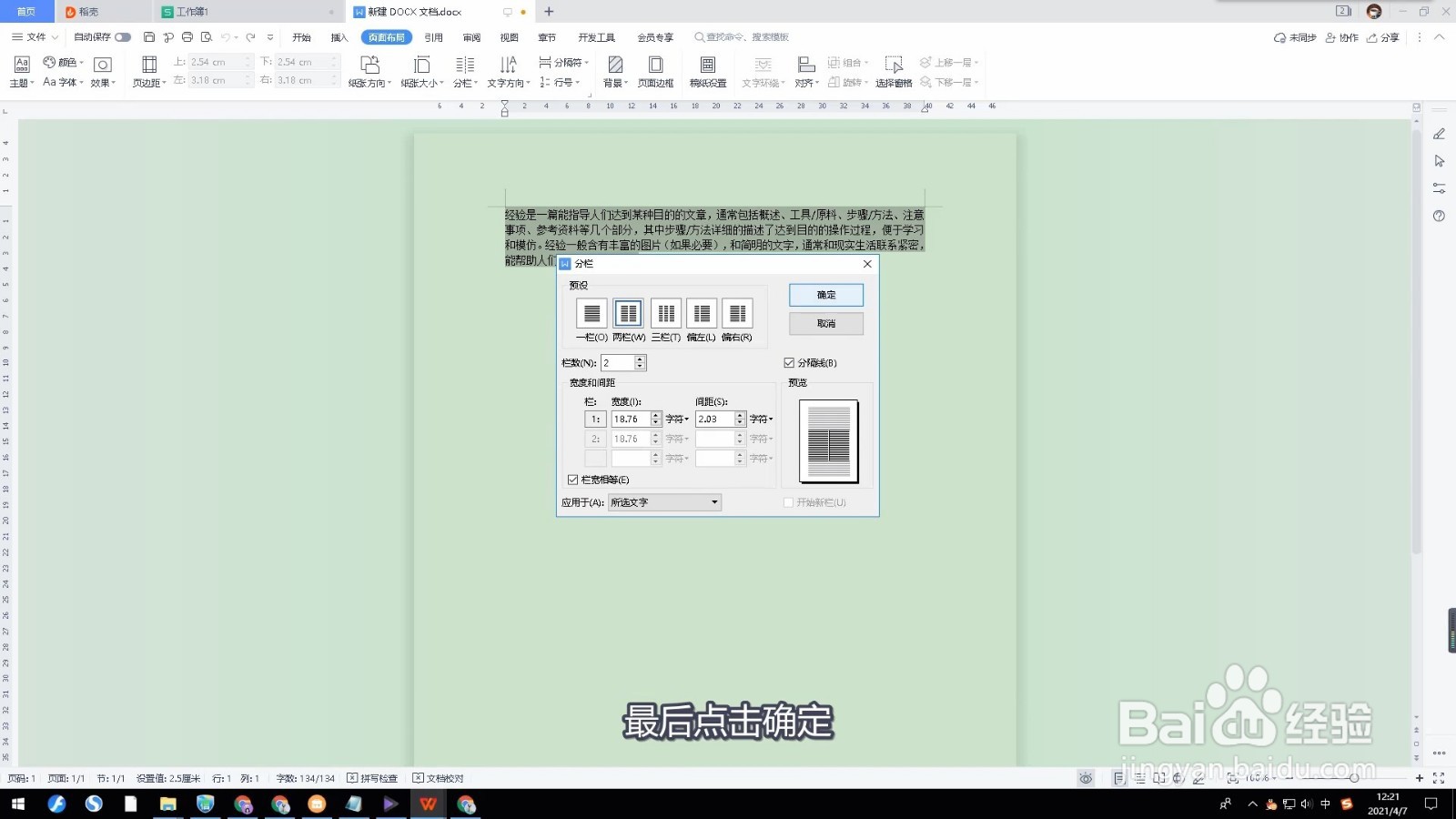
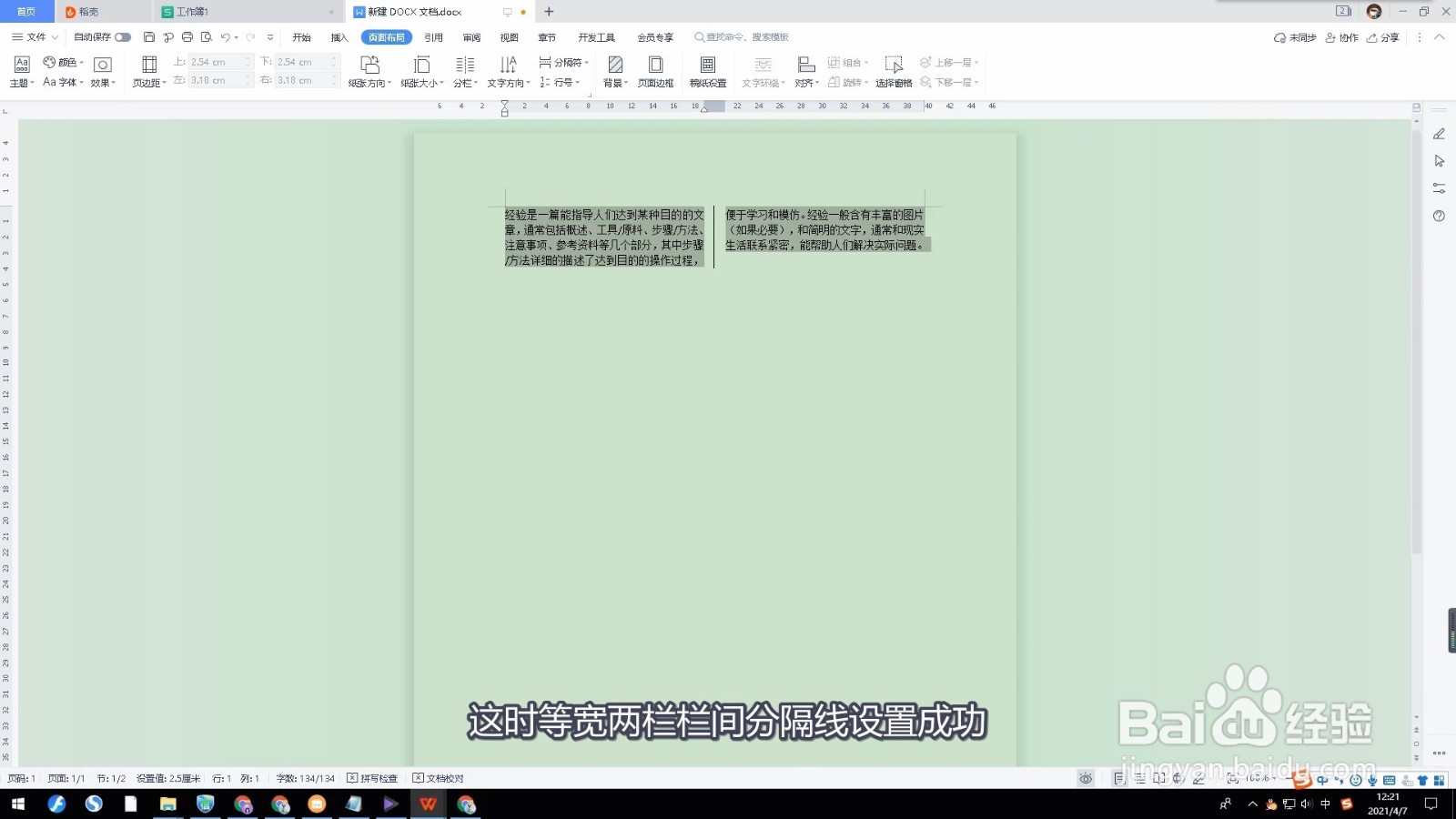
时间:2024-10-13 01:12:35
1、选中设置的文档进入WPS文字文档后,选中需要设置的文档。
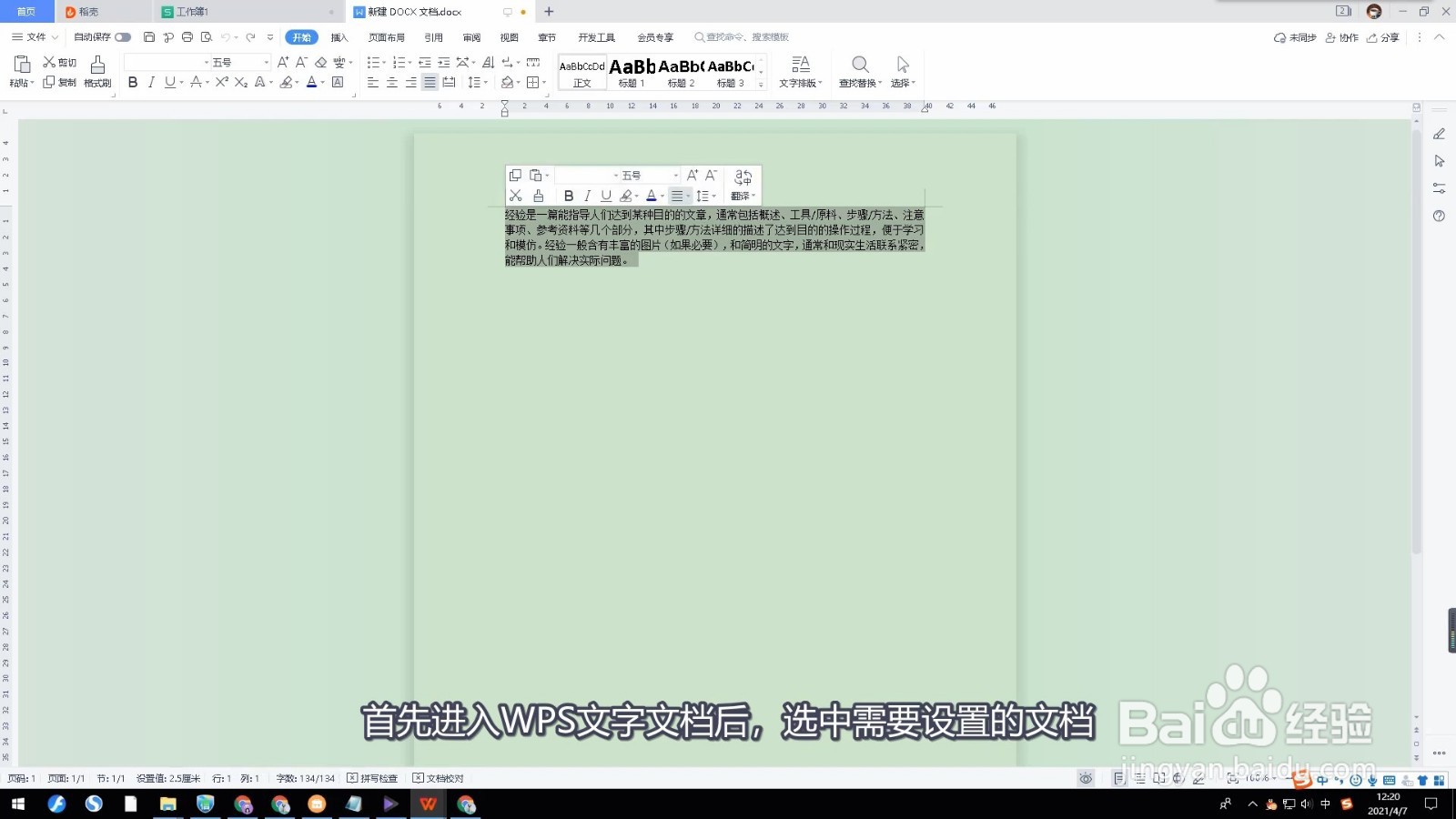
2、点击页面布局点击上方的页面布局。
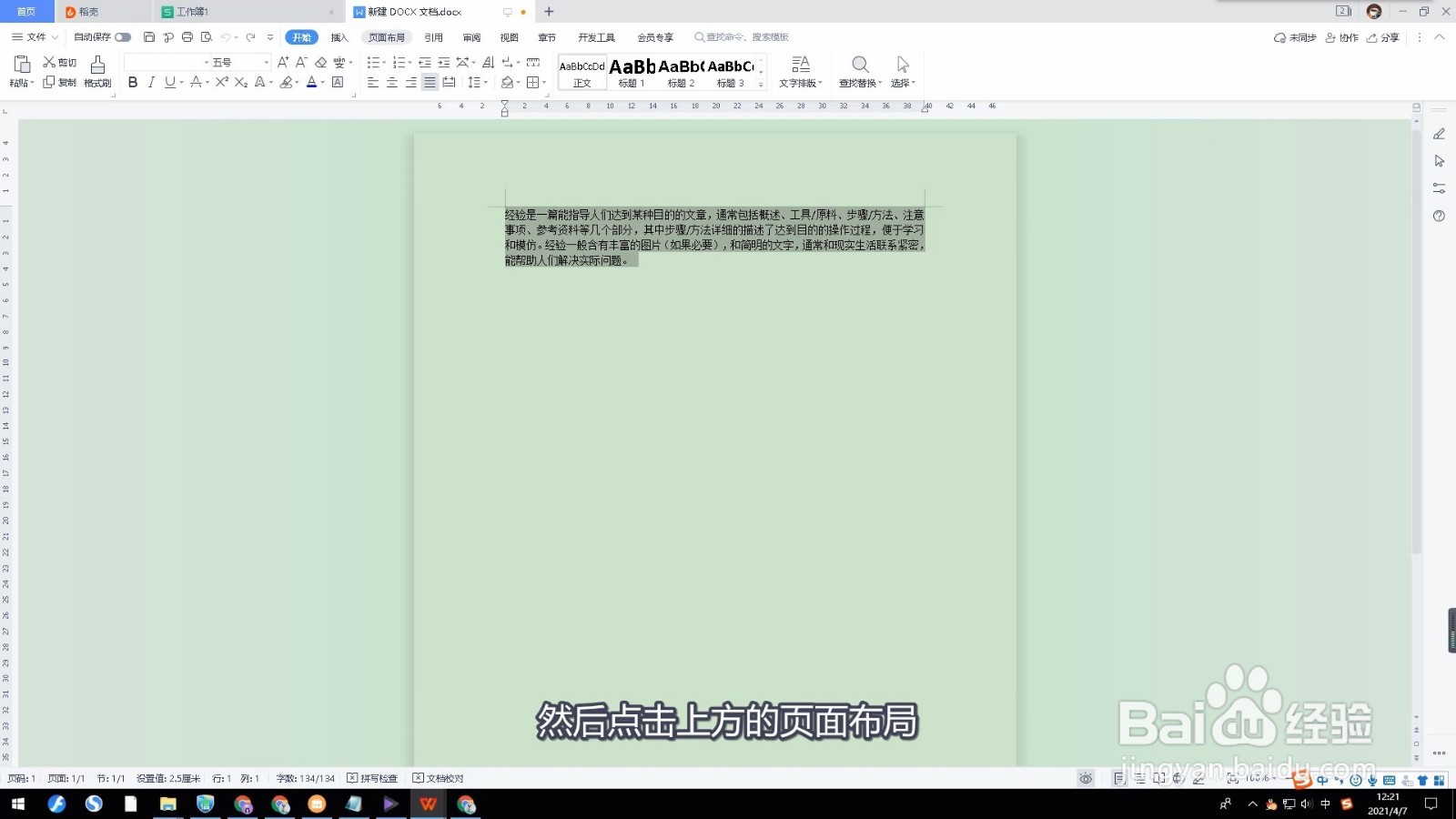
3、点击分栏在菜单内点击分栏。
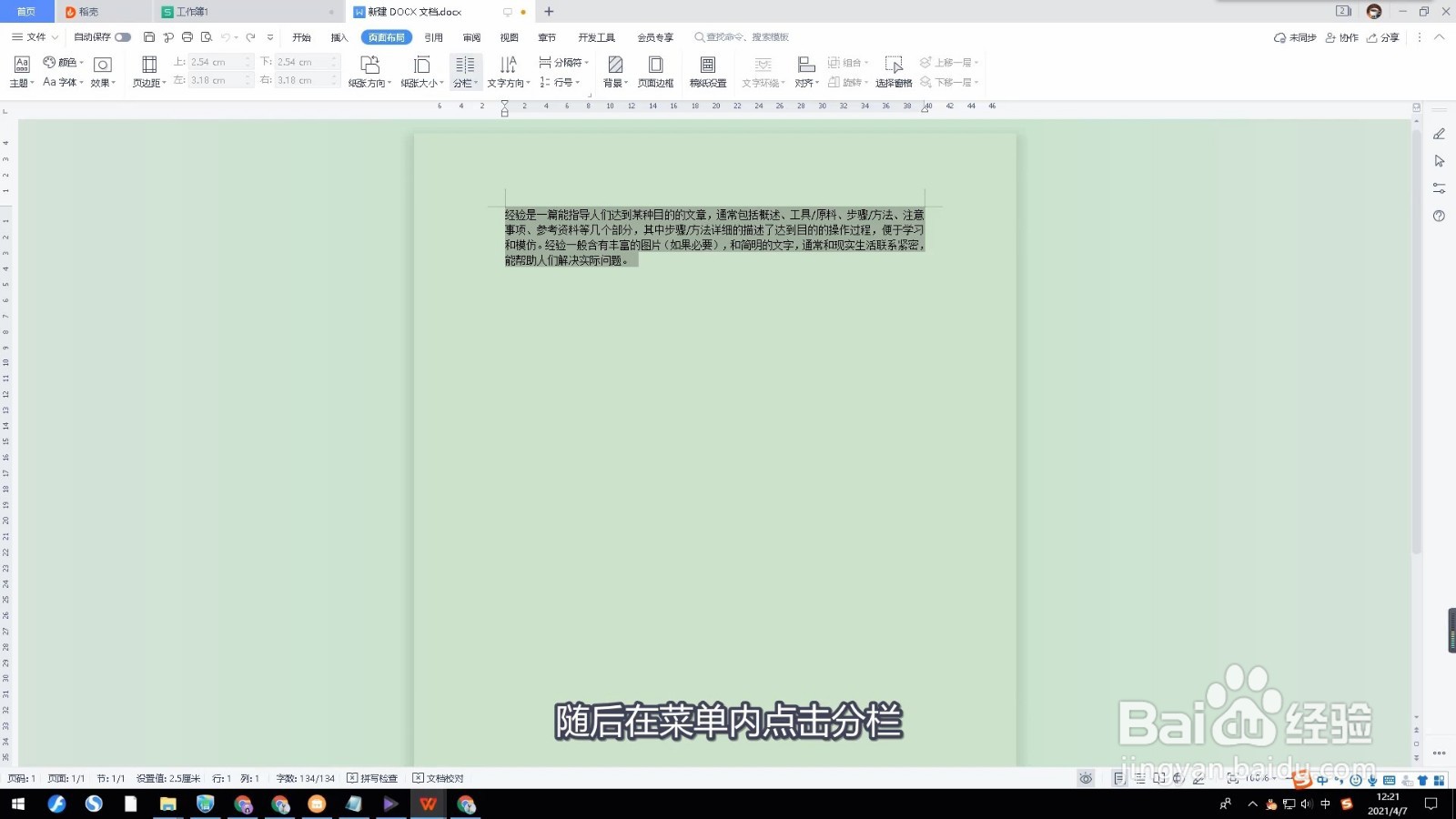
4、点击更多分栏在选项中点击更多分栏。

5、选择两栏在预设下方选择两栏。

6、勾选分隔线勾选分隔线。
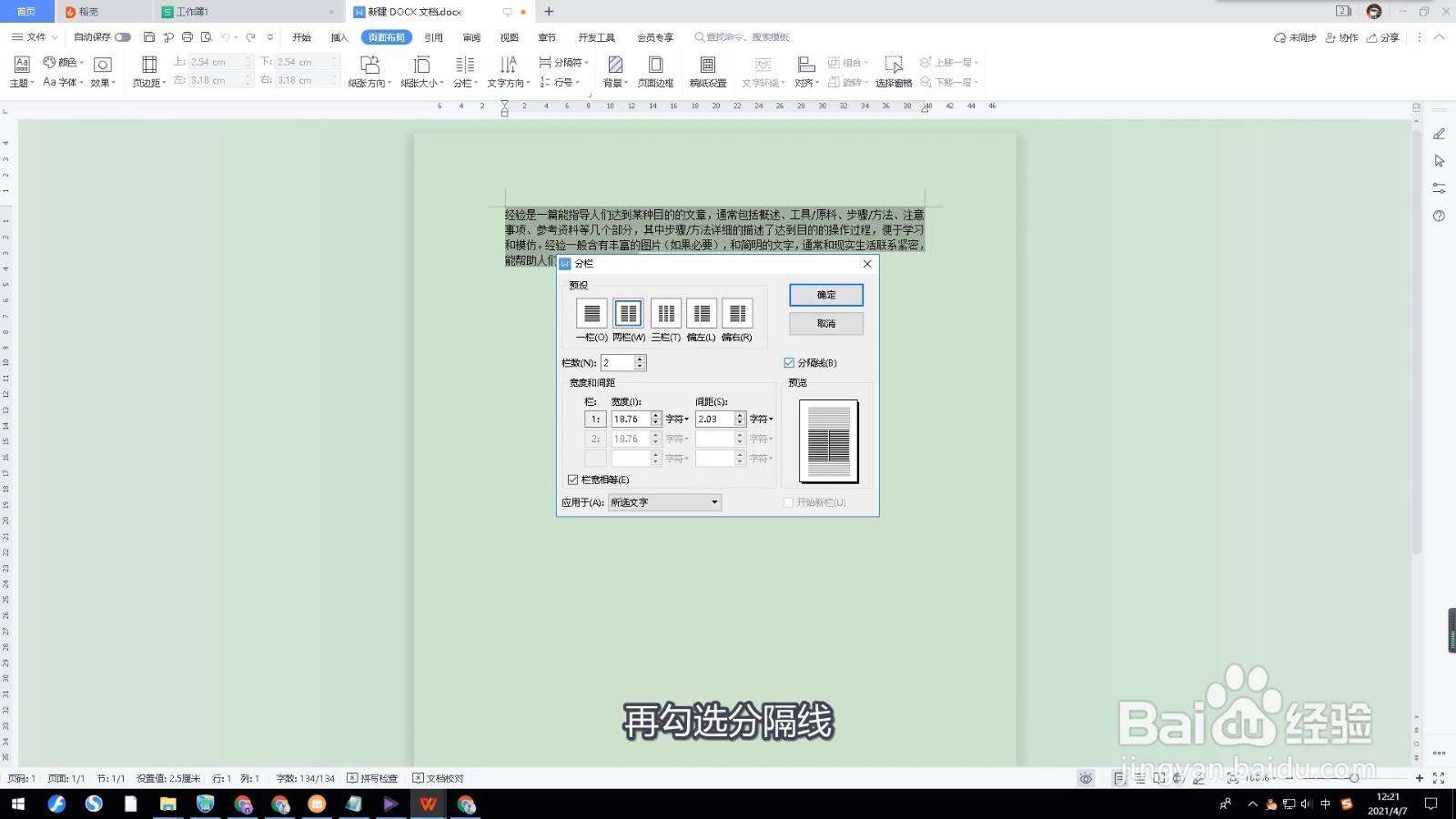
7、点击确定点击确定。等宽两栏栏间分隔线设置成功。